こんにちは!
先日、マイナンバーカードでマイナポイント第2弾 PayPayアプリで7,500ポイントをもらい、何に使おうかワクワクしている、サブ管理人です。
ところが、ポイント付与されたことは確認できたものの、PayPayアプリで利用可能額を見てもポイント分が増えていません。

あれ?7,500ポイントどこ行った?どうやって使うんだ?
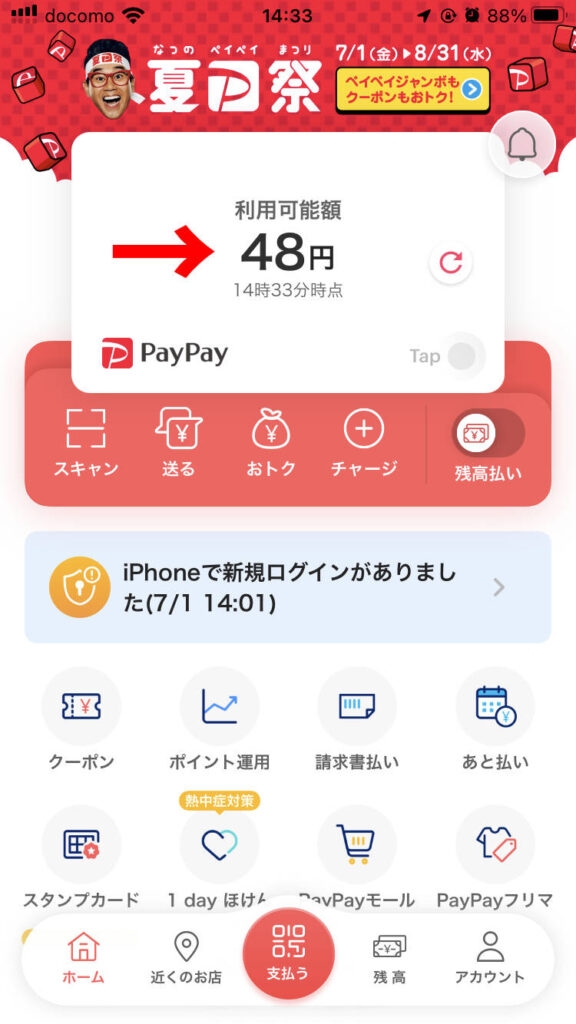
どうやら、PayPayにポイント付与された後、ポイントを支払いに使うという設定をしないと、PayPayの支払いでは利用できないことが分かりました。
PayPayのポイント利用設定をチェック!
PayPayのポイント利用方法は3つあります。
- 貯める
- 支払いに使う
- ポイント運用に自動追加
ポイントの利用設定を「支払いに使う」を選ぶと支払いに利用できるようになります。
「貯める」や「ポイント運用に自動追加」になっていると、支払いに利用することができず、PayPay残高画面に反映されません。

ポイントは入っているはずなのにPayPay残高画面でも反映されない場合、ポイントの利用設定を「支払いに使う」に変更しよう!
PayPayのポイント利用設定を「支払いに使う」にする方法
PayPayホーム画面 > 残高 > PayPayポイント 利用設定(画像で「貯める」になっている部分)をタップします。
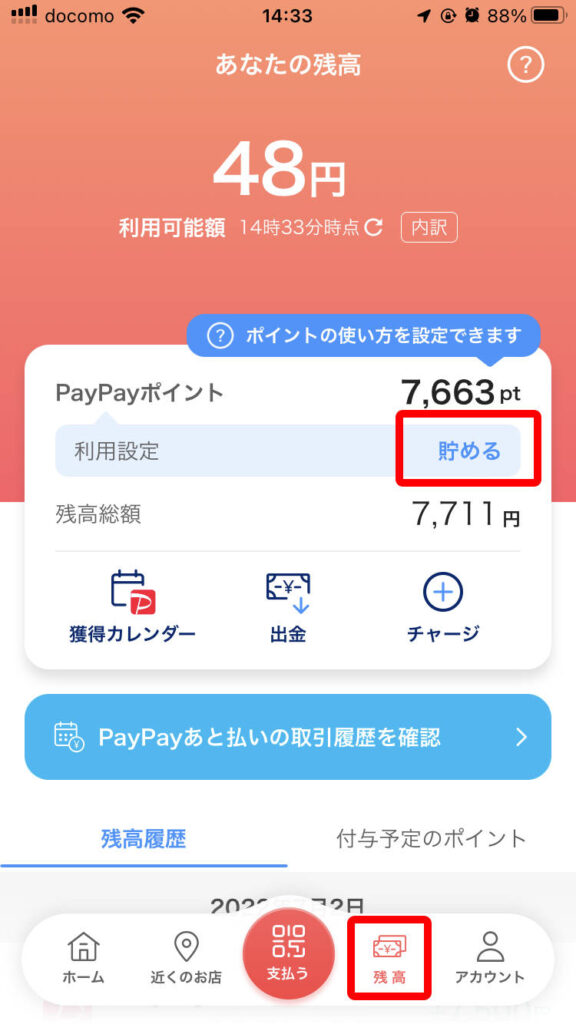
ポイントの利用設定画面になり、PayPayポイントの利用方法3つが表示されます。

サブ管理人の場合「貯める」になっていましたので変更します
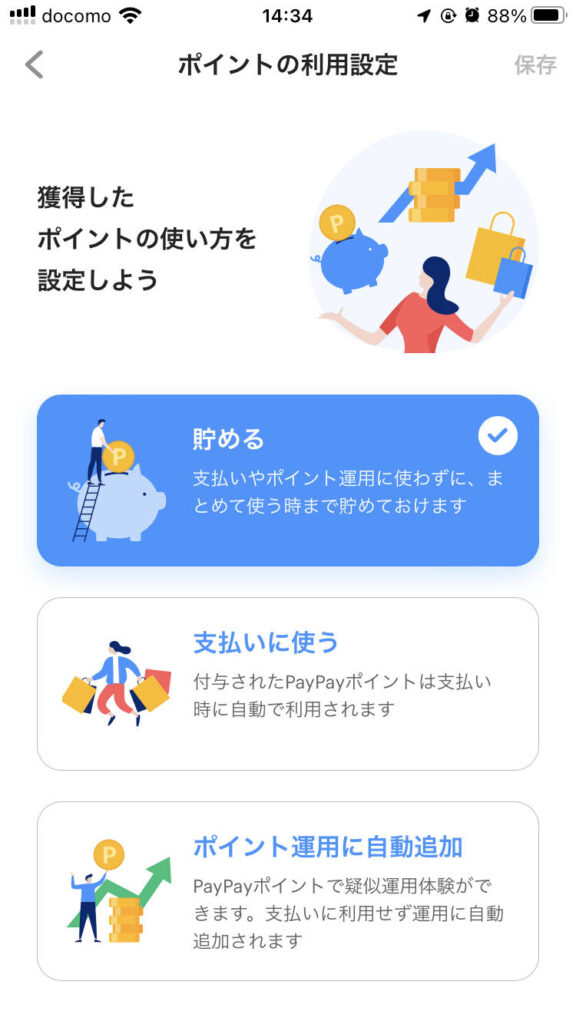
ポイントの利用設定で「支払いに使う」をタップして変更し、右上の「保存」をタップします。
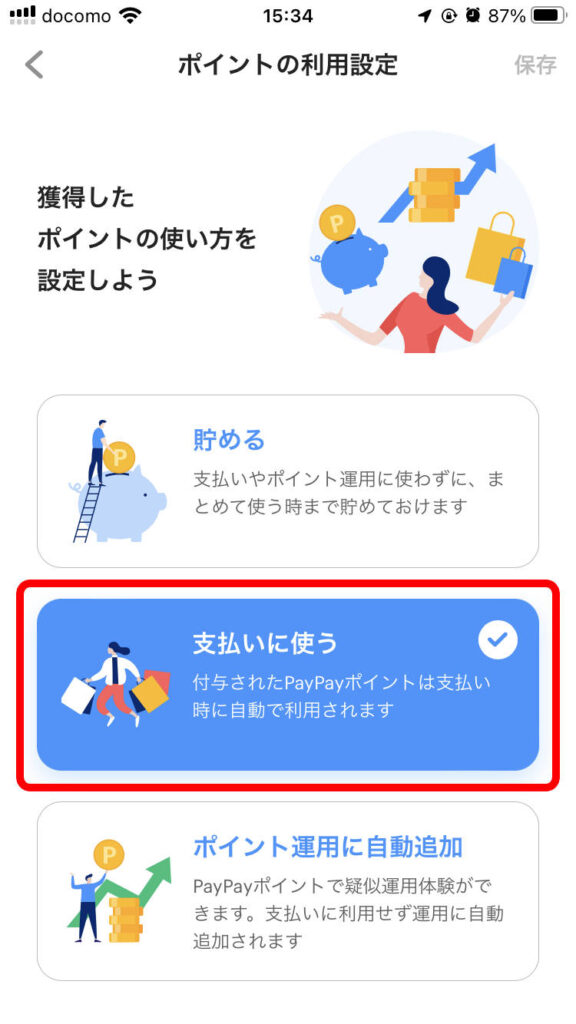
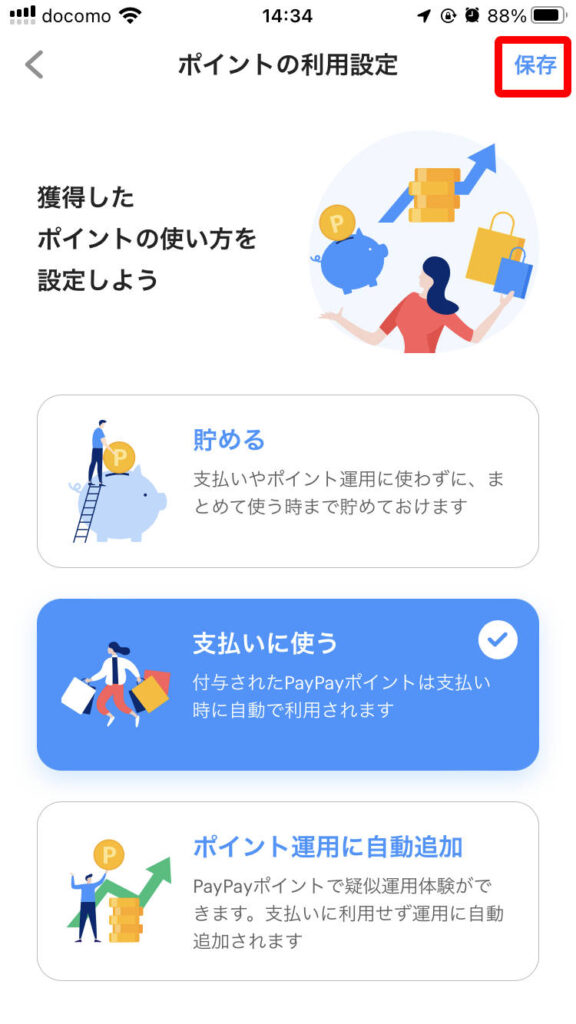
以上でPayPayポイントの利用設定変更完了!
PayPayポイント 利用設定の部分も「支払いに使う」になり、ホーム画面でもPayPay利用可能額にポイント分加算されました!
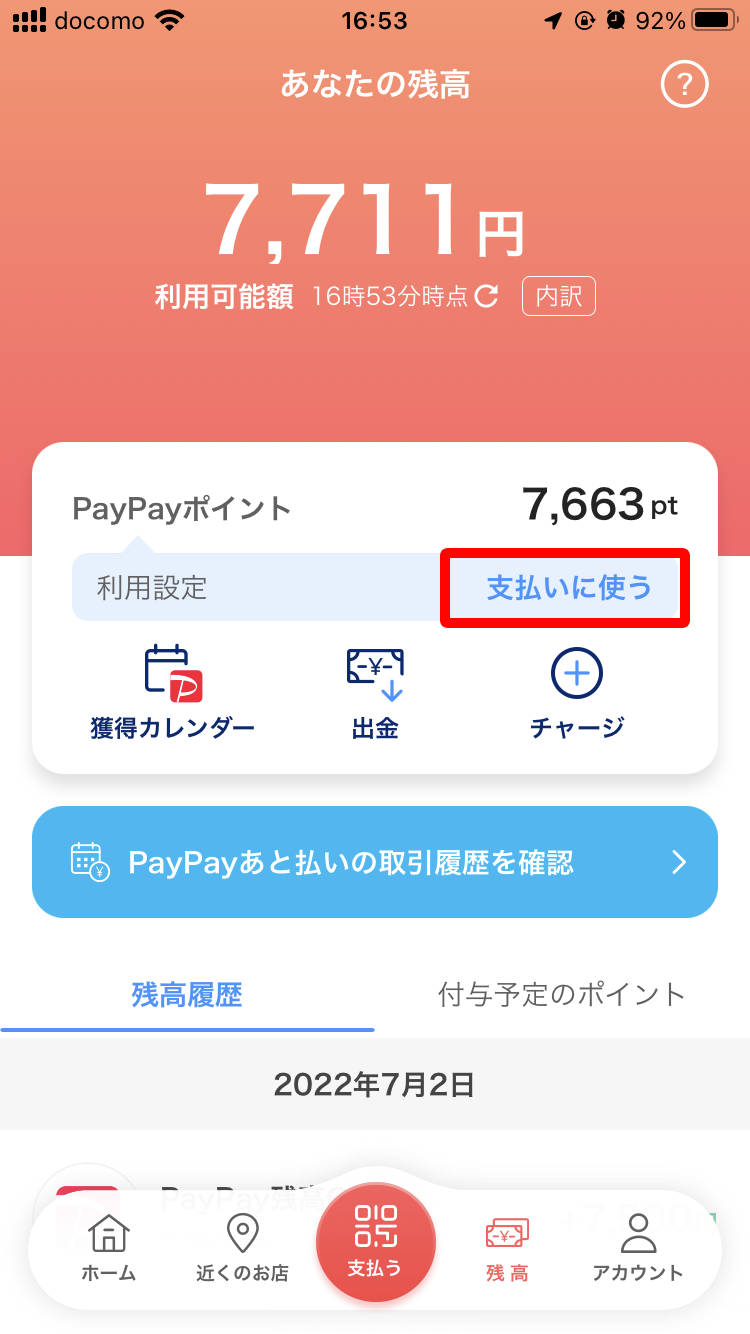
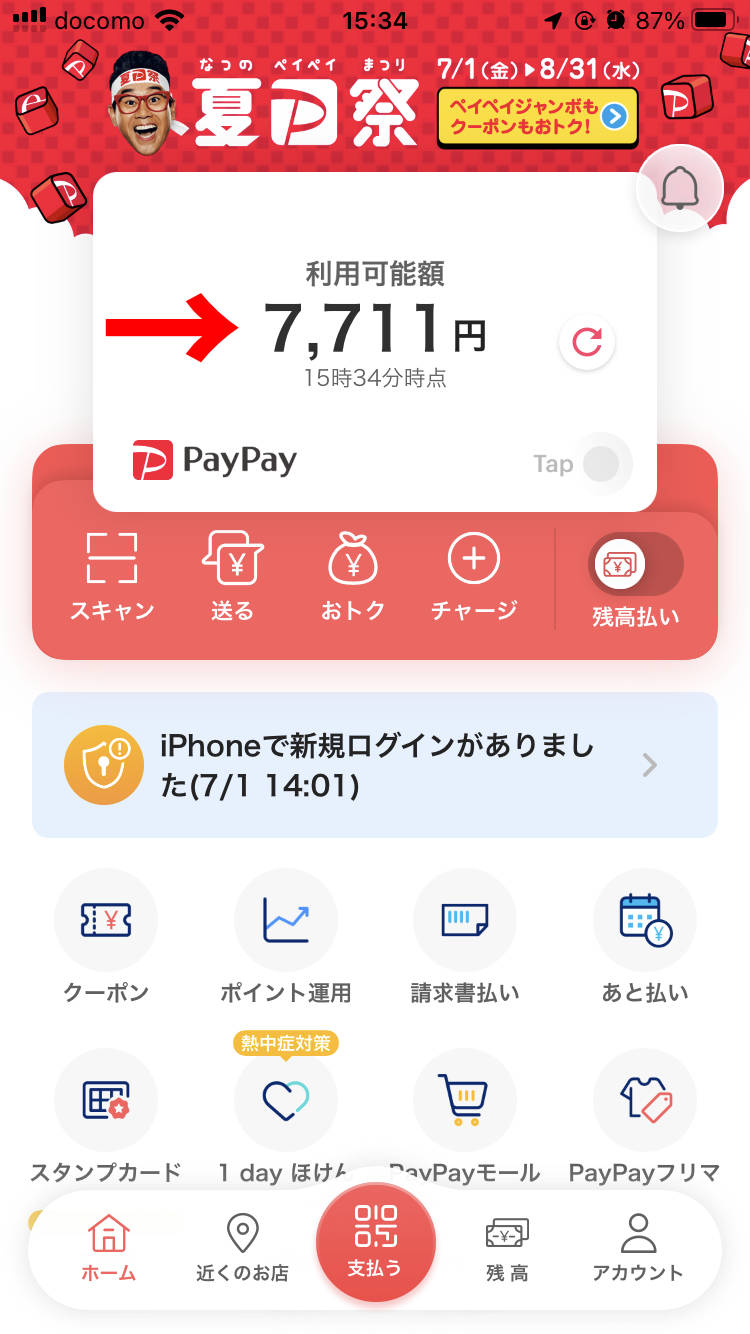
これでPayPay♪って支払うのにポイント使うことができました。
サブ管理人のように、マイナポイントをPayPayでもらったのに、支払いに使えない!と思った方の参考になれば嬉しいです。


コメント